Kā ieslēgt/izslēgt Incognito režīmu YouTube

YouTube ir incognito režīms, kas novērš jūsu skatījumu glabāšanu vai ietekmēšanu uz jūsu sarakstiem. Šis tutorial iemāca, kā to izmantot.
Pakalpojumā YouTube tiek izmantoti ļoti sarežģīti un efektīvi algoritmi, kas ļauj stundām ilgi palikt pie ekrāna. Sākotnēji varat apmeklēt vietni YouTube, lai noskatītos videoklipu, ko kāds jūsu draugs teica, ka jums vajadzētu redzēt, taču bieži vien jūs noskatāties vēl desmit videoklipus. Ir arī brīži, kad vēlaties vēlreiz noskatīties konkrētu videoklipu, bet nezināt, ko ievadīt meklēšanas joslā.
Tātad, jūs noklikšķiniet uz Citas opcijas, pēc tam uz Vēsture un sāciet ritināt uz leju skatīšanās vēsturi. Vienīgā problēma ir tā, ka dažreiz YouTube neizdodas atjaunināt jūsu skatīšanās vēsturi. Izpētīsim, kā jūs varat novērst šo problēmu.
⇒ Ātra piezīme : pārbaudiet, vai tā ir zināma problēma. Faktiski tā, šķiet, ir atkārtota kļūme. Pārbaudiet, vai citi lietotāji nesen ir sūdzējušies par to pašu problēmu.
Pārbaudiet, vai nejauši iespējojāt opciju “Pārtraukt skatīšanās vēsturi”. Ja to izdarījāt, YouTube nesaglabās jūsu skatīšanās vēsturi. Turklāt jūsu skatīšanās vēsture netiks rādīta YouTube lietotnē. Noklikšķiniet uz Citas opcijas , atlasiet Vēsture un noklikšķiniet uz Ieslēgt skatīšanās vēsturi .
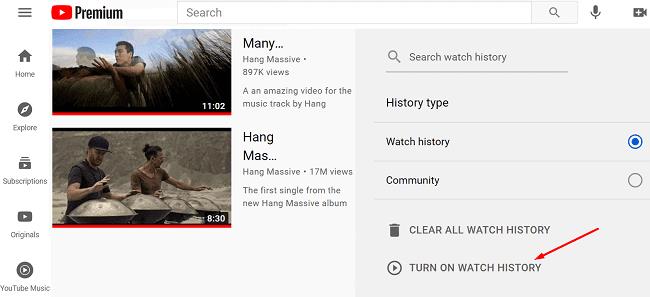
Atsvaidziniet pārlūkprogrammas cilni vai restartējiet lietotni YT un pārbaudiet, vai jūsu skatīšanās vēsture tagad ir pieejama. Ja tā nav, izrakstieties no sava Google konta, restartējiet YouTube, piesakieties un mēģiniet vēlreiz. Vai arī pārslēdzieties uz citu kontu un pārbaudiet, vai problēma ir pazudusi.
Ja šī problēma rodas YouTube lietotnē Android ierīcēm, pārbaudiet, vai nav atjauninājumu. Palaidiet lietotni Play veikals, meklējiet YouTube un nospiediet pogu Atjaunināt .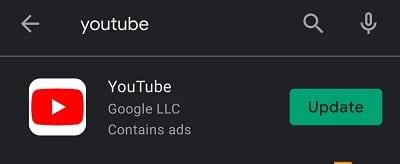
Pēc tam pārejiet uz sadaļu Iestatījumi , atlasiet Programmas un pieskarieties pie YouTube . Dodieties uz Krātuve un pieskarieties pogai Notīrīt kešatmiņu .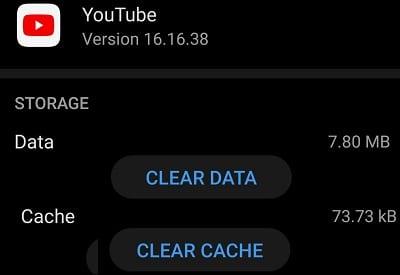
Ja jūsu YouTube vēsture joprojām netiek rādīta, atinstalējiet lietotni un restartējiet ierīci. Pēc tam vēlreiz palaidiet lietotni Play veikals un lejupielādējiet YouTube. Pārbaudiet, vai, instalējot jaunu lietotnes kopiju, problēma tika atrisināta.
Ja šī problēma ietekmē jūsu tīmekļa lietotni, iztīriet kešatmiņu un atspējojiet paplašinājumus. Ja izmantojat pārlūku Chrome, izmantojiet šo soli pa solim sniegto ceļvedi, lai notīrītu pārlūkošanas kešatmiņu. Restartējiet pārlūkprogrammu un pārbaudiet rezultātus.
Daži lietotāji šo problēmu atrisināja, noņemot YouTube reklāmu bloķētāju, ko viņi iepriekš instalēja savā pārlūkprogrammā vai tālrunī. Ir zināms, ka reklāmu bloķētāji un konfidencialitātes paplašinājumi traucē apmeklēto tīmekļa lapu skriptiem. Piemēram, reklāmu bloķētāji var bloķēt vietrāžus URL, ko YouTube izmanto vēstures izsekošanai (s.youtube.com un video-stats.l.google.com). Ievietojiet šos URL baltajā sarakstā vai atspējojiet reklāmu bloķētājus un pārbaudiet rezultātus.
Ja YouTube nesaglabā jūsu skatīšanās vēsturi, izrakstieties no sava Google konta, restartējiet YT lietotni vai atsvaidziniet pārlūkprogrammas cilni un piesakieties vēlreiz. Ja izmantojat reklāmu bloķētāju, atspējojiet to un pārbaudiet, vai problēma ir pagājis. Daudzi lietotāji apstiprināja, ka reklāmu bloķētāji bieži bloķē YouTube vēstures izsekošanas vietrāžus URL. Vai jums izdevās novērst šo problēmu un atgūt skatīšanās vēsturi? Paziņojiet mums tālāk sniegtajos komentāros.
YouTube ir incognito režīms, kas novērš jūsu skatījumu glabāšanu vai ietekmēšanu uz jūsu sarakstiem. Šis tutorial iemāca, kā to izmantot.
Lai novērstu video kavēšanās problēmas Windows 11, atjauniniet savu grafikas draiveri uz jaunāko versiju un atslēdziet aparatūras paātrinājumu.
YouTube ir viena no labākajām straumēšanas vietnēm internetā. Runājot par īsiem klipiem, nav labāka avota, tāpat kā tādam saturam kā
Ja jūsu YouTube komentārus neizdodas publicēt, ļaujiet videoklipam atskaņot dažas sekundes. Pēc tam notīriet pārlūkprogrammas kešatmiņu un atspējojiet paplašinājumus.
Es nezinu, kā jums, bet es domāju, ka man tagad ir pat milzjoni kanālu, kurus esmu abonējis pakalpojumā YouTube. Es domāju, ka tas var būt neliels pārspīlējums.
Pakalpojumā YouTube ir inkognito režīms, kas neļauj jūsu skatīšanai saglabāt vai ietekmēt jūsu sarakstus. Šī apmācība iemācīs jums to izmantot.
Kad atrodat YouTube videoklipu, kas jums patīk, ir gandrīz neiespējami neatkārtot videoklipu. Jums tas vienkārši jāskatās atkal un atkal, labi, ka
Šis ir ātrs atjauninājums tiem, kas vēlas pievienoties Xbox vēstnieku programmai. Xbox vēstnieku programmu veido stingru Xbox grupu grupa
Ja YouTube nesaglabā jūsu skatīšanās vēsturi, atspējojiet reklāmu bloķētāju. Daudzi lietotāji apstiprināja, ka reklāmu bloķētāji bieži bloķē YouTube vēstures izsekošanas vietrāžus URL.
Pārlūkprogramma Safari ir plaši pazīstama kā Apple ierīču interneta piekļuves dzinējs. Pēdējā laikā daudzi Safari lietotāji ir piedzīvojuši nespēju
Ja nevarat piekļūt savam YouTube kontam, atveriet konta atkopšanas lapu un atbildiet uz drošības jautājumiem, lai atkoptu savu kontu.
Ko jūs darāt, ja YouTube Music neatskaņo nākamo dziesmu? Problēma tiks novērsta, notīrot lietotnes kešatmiņu vai atinstalējot pakalpojumu YouTube Music.
Ja nevarat sākt tiešraidi pakalpojumā YouTube, ģenerējiet jaunu straumes atslēgu un pārliecinieties, vai kodētājs ir atjaunināts. Pēc tam restartējiet maršrutētāju un datoru.
YouTube ir viena no labākajām straumēšanas un mūzikas lietojumprogrammām — tajā ir tik daudz lieliska satura, ka to ir gandrīz neiespējami saglabāt.
Kopš oficiālās Xbox One YouTube lietotnes atjaunināšanas pirms dažiem mēnešiem daudzus lietotājus ir nomocījusi satriecoša kļūda, kuras dēļ lietotne ir izrakstījusies no
Ja YouTube atklāj neparastu trafiku no mana datora, tas var nozīmēt, ka sistēmai ir aizdomas, ka tā ir automatizēta trafika.
Vienmēr ir patīkami redzēt, vai uzņēmums kaut ko dara pareizi, vai ne? Nu, šoreiz YouTube dara kaut ko tādu, kas noteikti liek cilvēkiem izbaudīt
Ja pakalpojumā Edge nejauši izzūd YouTube audio, atjauniniet pārlūkprogrammu, notīriet kešatmiņu, atspējojiet paplašinājumus un palaidiet audio problēmu risinātāju.
Ja, veidojot YouTube kontu, radās kļūda, notīriet pārlūkprogrammas kešatmiņu, atspējojiet paplašinājumus un izmantojiet citu pārlūkprogrammu.
Tehnoloģijas ir palīdzējušas mums ne tikai dzīvot vieglāku ikdienu, bet arī sazināties. Arvien vairāk cilvēku visā pasaulē izmanto sociālās platformas
Atslēdziet grupas īsziņas Android 11, lai kontrolētu paziņojumus ziņu lietotnē, WhatsApp un Telegram.
Atverot sākumlapa jebkurā pārlūkā, vēlaties redzēt savas iecienītās lietas. Kad sākat lietot citu pārlūku, vēlaties to iestatīt pēc savas gaumes. Iestatiet pielāgotu sākumlapu Firefox Android ar šiem detalizētajiem soļiem un uzziniet, cik ātri un viegli tas var tikt izdarīts.
Tālruņu pasaulē, kur tehnoloģijas nepārtraukti attīstās, Samsung Galaxy Z Fold 5 izceļas ar savu unikālo salokāmo dizainu. Taču, cik futuristisks tas būtu, tas joprojām balstās uz pamata funkcijām, ko mēs visi ikdienā izmantojam, piemēram, ierīces ieslēgšanu un izslēgšanu.
Mēs esam pavadījuši nedaudz laika ar Galaxy Tab S9 Ultra, un tas ir ideāls planšetdators, ko apvienot ar jūsu Windows PC vai Galaxy S23.
Izmantojiet jautrus filtrus jūsu Zoom sanāksmēs. Pievienojiet halo vai izskatieties pēc vienradža Zoom sanāksmē ar šiem smieklīgajiem filtriem.
Vēlaties izveidot drošu OTT pieredzi bērniem mājās? Izlasiet šo ceļvedi, lai uzzinātu par Amazon Prime Video profiliem bērniem.
Lai izveidotu atkārtotus pasākumus Facebook, dodieties uz savu lapu un noklikšķiniet uz Pasākumiem. Pēc tam pievienojiet jaunu pasākumu un noklikšķiniet uz Atkārtota pasākuma pogas.
Kā konfigurēt reklāmu bloķētāja iestatījumus Brave pārlūkā Android, sekojot šiem soļiem, kurus var izpildīt mazāk nekā minūtē. Aizsargājiet sevi no uzmācīgām reklāmām, izmantojot šos reklāmu bloķētāja iestatījumus Brave pārlūkā Android.
Jūs varat atrast vairākus paplašinājumus Gmail, lai padarītu savu e-pasta pārvaldību produktīvāku. Šeit ir labākie Gmail Chrome paplašinājumi.
Ja neesi pārliecināts, kas ir ietekme, sasniegšana un iesaistīšanās Facebook, turpini lasīt, lai uzzinātu. Apskati šo vieglo skaidrojumu.



























